資料文献(引用文献・参考文献)と文献目録を作成する
論文やレポートに「引用文献」「参考文献」を挿入することは、論拠の明示と著作権法遵守のために欠かせない作法です。Wordには引用文献や文献目録をスムーズに作成できる機能があります。
引用文献の挿入
引用文献(参考文献)の作成作業に入る前に、文書のテーマや分野に適したスタイルを選択しておきます。
引用文献をよく知るためにも以下の記事を御一読下さい。
引用文献作成はまず、スタイルの選択から
スタイルを選択したら、引用文献の挿入に進みましょう。
引用した文章、または他者の作成物を参照して執筆した文章の末尾にカーソルを置いて、
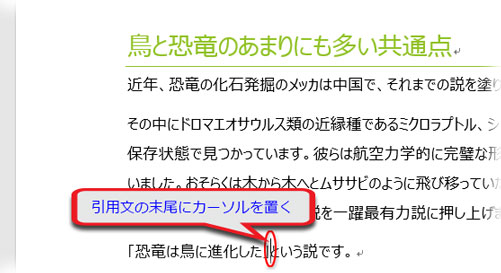
「参考資料」タブ「引用文献と文献目録」グループの「引用文献の挿入▼」から「新しい資料文献の追加」をクリックします。
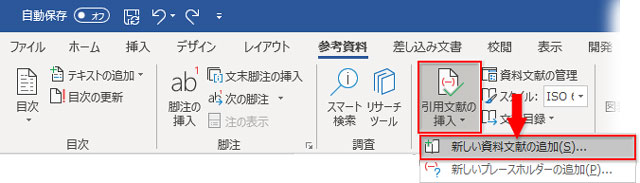
「資料文献の作成」ダイアログボックスが開きます。
一番上の「資料文献の種類」はプルダウンメニューの「書籍・書籍のセクション・雑誌/刊行物の記事・新聞記事・会議議事録・論文/レポート・WEBサイト・WEBサイト上の文書・電子情報・芸術・録音物・公演・録画物・インタビュー・特許情報・訴訟情報・その他」から選びます。
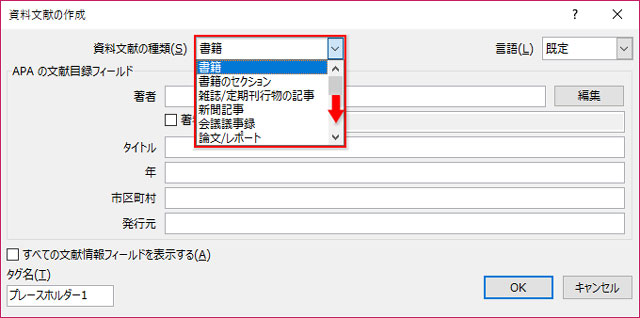
その下にある文献目録フィールド(文献目録に記載する項目)は、選択した種類・スタイルによって大きく変わります。
種類の選定で切り替わった画面に並ぶ項目が、その文献で記載を推奨される情報です。
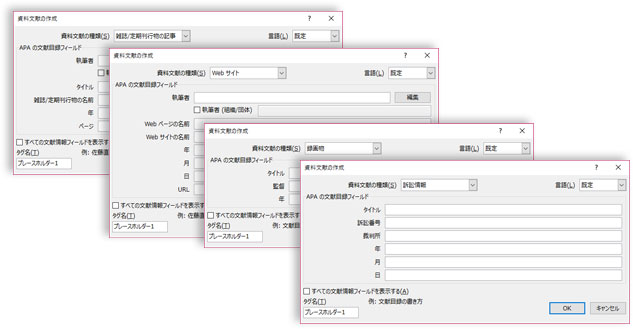
文献目録フィールドの該当箇所を入力していきます。下図の画面にある「著者・タイトル・年・発行元」は「スタイル:SIST02」「種類:書籍」で推奨される記載項目です。
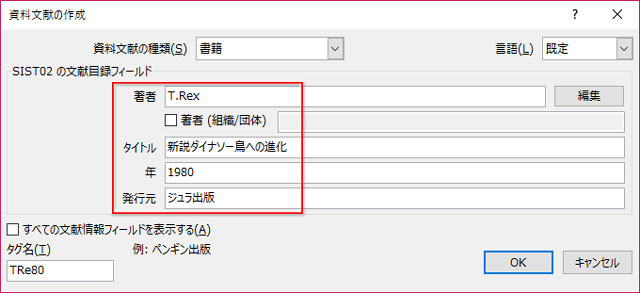
「OK」を押せば資料文献が一つ登録され、選択したスタイルに応じて文中の引用末尾に「著者名、年」か「引用番号」が表示されます。


文書の最後に文献目録を作成
上記の手順で資料文献(引用文献・参考文献)を登録したら、文書の最終ページに目録を作成しておきます。
「参考資料」タブ「引用文献と文献目録」グループの「文献目録▼」にある3タイプ「引用文献」「参照文献」「文献目録」から選択します。
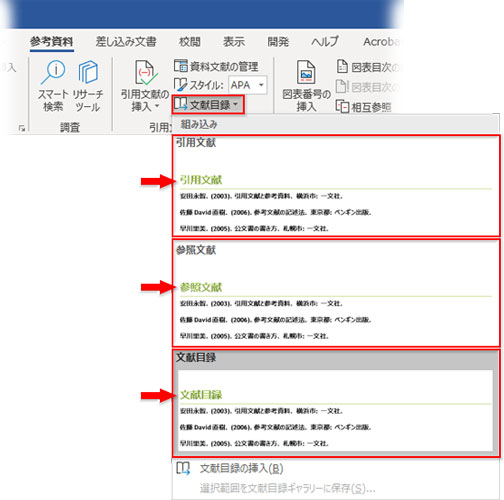
3タイプとも表記に違いはありません。表題を選ぶだけです。
文章をそのまま直接引用した文献の一覧であれば「引用文献」、間接引用した文献の一覧なら「参照文献」、混合なら「文献目録」を選んでおけばいいと思います。
下図は「文献目録」をクリックして作成した例です。
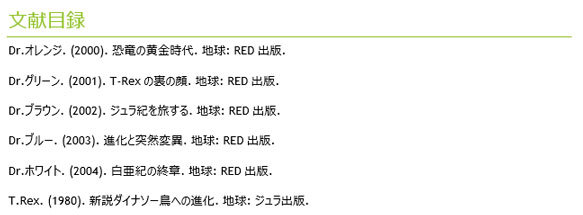
文献情報を追加・編集する
資料文献の情報を後から追加・編集する操作です。
文中に挿入した引用文献を選択して、右横▼から「資料文献の編集」をクリックします。
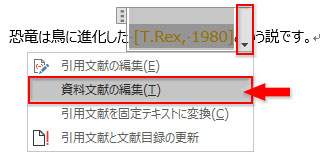
「資料文献の編集」ダイアログボックス画面の左下にある「すべての文献情報フィールドを表示する」にチェックを入れると、記載する項目のエリアが広がります。
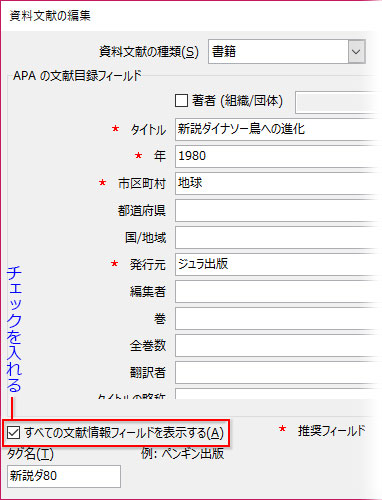
下へスクロールして追加したい項目を探し、入力します。
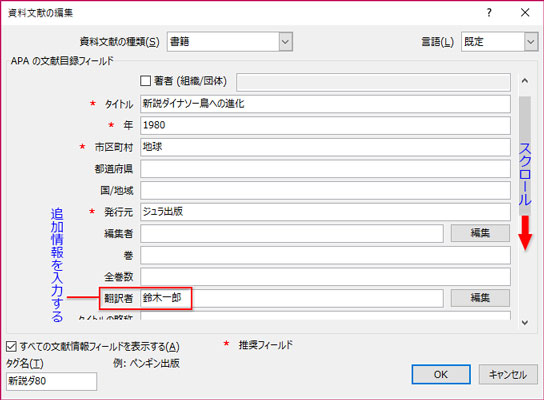
Enterを押すと、以下のような確認画面が現れます。「はい」を押して承認します。
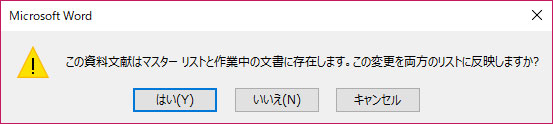
最終ページの「文献目録」をクリックして上部に出る「引用文献と文献目録の更新」をクリックします。
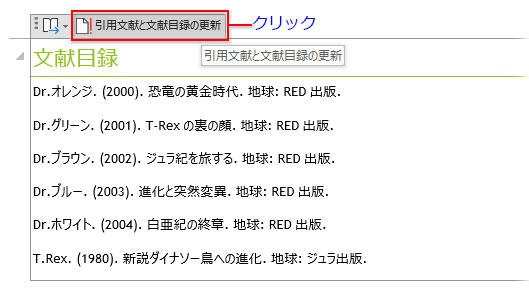
追加した「翻訳者名」が表示されました。
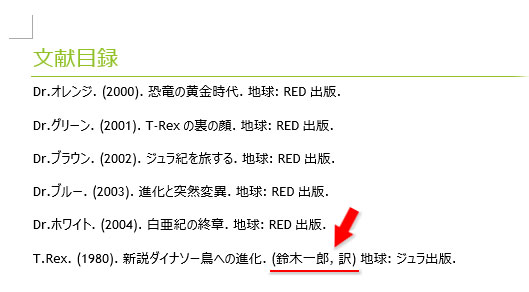
- HOME ›
- ワード ›
- 【参考資料】引用文献・索引・注釈・図表 ›
- 引用文献・参考文献の挿入と文献目録の作成
